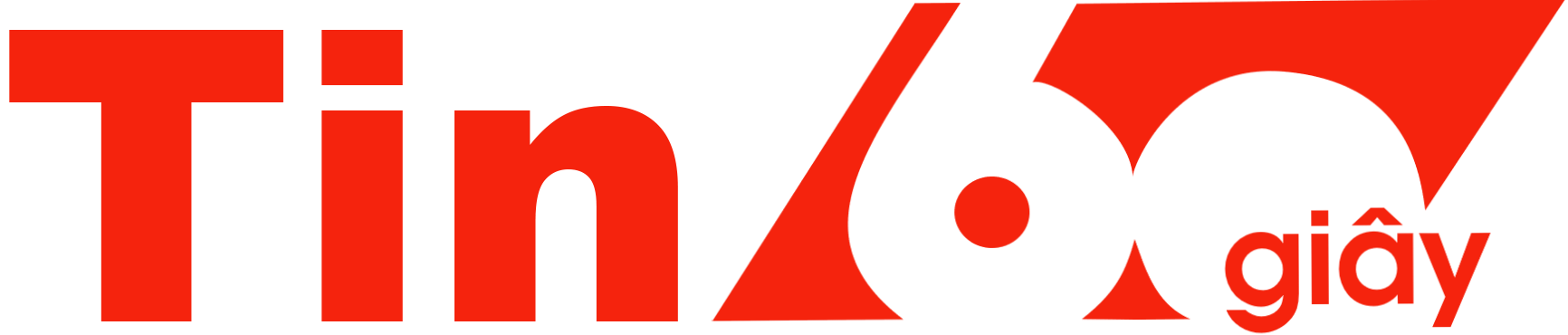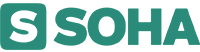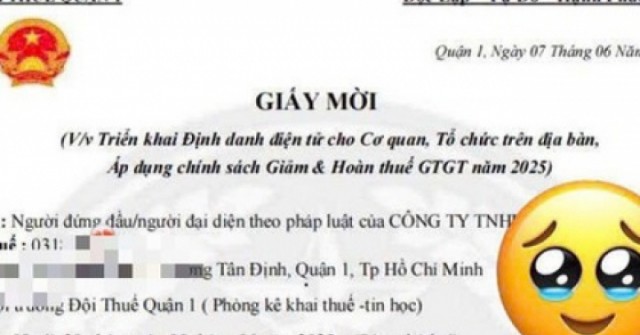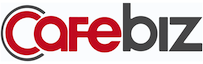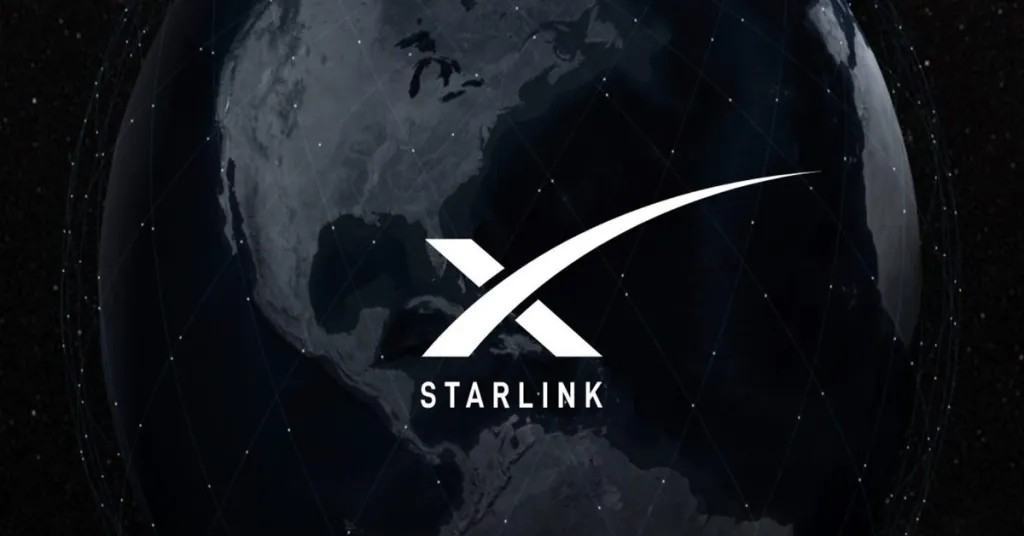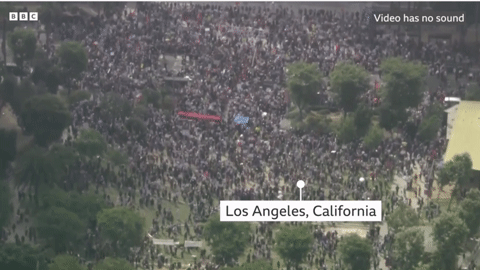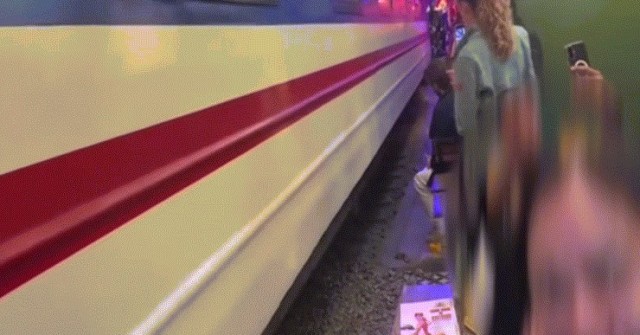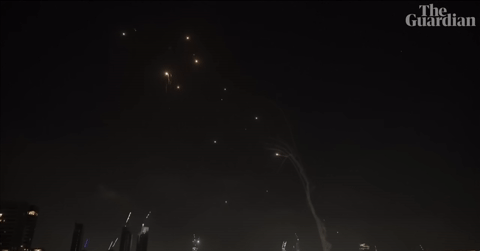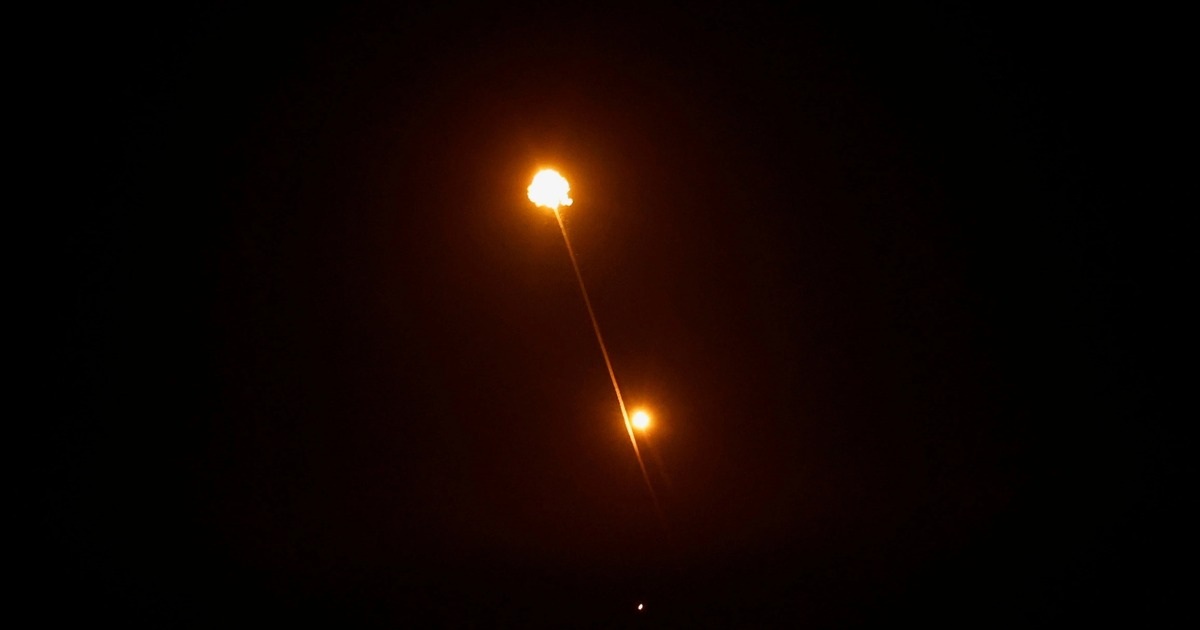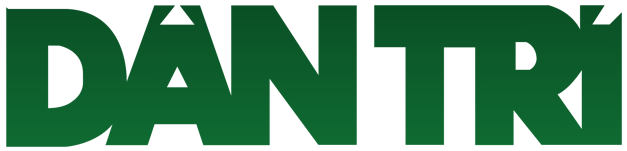Theo Công an TP. Cần Thơ, trong thời gian vừa qua, tình trạng lừa đảo, đặc biệt là hình thức gọi điện thoại giả danh (công an, viện kiểm soát, nhân viên ngân hàng…) diễn ra ngày càng tinh vi. Đặc biệt, chúng yêu cầu nạn nhân tham gia các “nhóm kín” trên ứng dụng Zalo với lý do “làm việc riêng”.
Trước thủ đoạn giả danh, thậm chí đưa ra tài liệu giả mạo và đe dọa nếu nạn nhân không chuyển tiền sẽ bị xử lý hình sự, nhiều nạn nhân đã mất hàng trăm, thậm chí hàng tỷ đồng.
Với thực trạng lừa đảo trên không gian mạng ngày càng tinh vi, Công an TP. Cần Thơ đã chỉ ra một số tính năng cơ bản trên Zalo giúp người dùng hạn chế khả năng xảy ra trường hợp bị lừa đảo trực tuyến.
Trong đó, tính năng “Đặt mã khóa” trên ứng dụng Zalo được cơ quan Công an đánh giá là một biện pháp bảo mật quan trọng. Tính năng này giúp người dân bảo vệ nội dung tin nhắn, danh bạ và thông tin cá nhân khỏi những người khác, dù họ sử dụng chung thiết bị hoặc truy cập trái phép vào điện thoại.
Để kích hoạt tính năng này, trên ứng dụng Zalo trên điện thoại, người dùng thực hiện theo các bước sau:
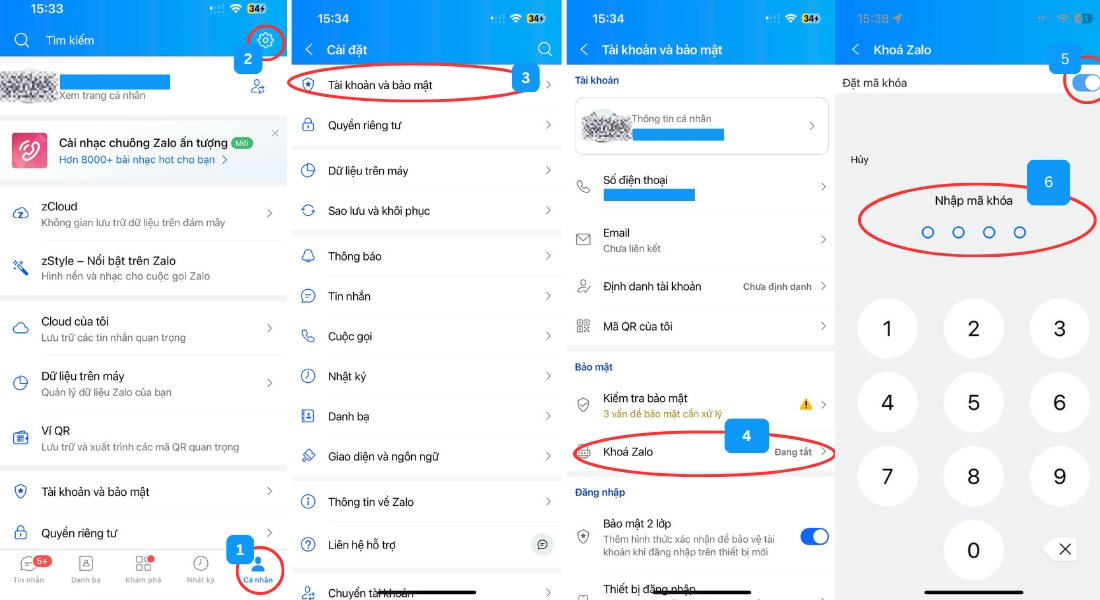
Cách kích hoạt tính năng "Khóa Zalo" trên điện thoại
Bước 1: Lựa chọn phần "Cá nhân" góc dưới bên phải màn hình.
Bước 2: Chọn biểu tượng bánh răng cưa ở góc phải trên cùng để vào phần "Cài đặt".
Bước 3: Lựa chọn mục "Tài khoản và bảo mật" ở phía trên cùng.
Bước 4: Tại mục "Tài khoản và bảo mật", chọn "Khóa Zalo".
Bước 5: Nhấn gạt tại phần "Đặt mã khóa".
Bước 6: Người dùng tiến hành nhập mã khóa gồm 4 chữ số và tiến hành xác minh lại lần nữa.
Bên cạnh đó, người dùng có thể chọn mở khóa Zalo bằng Face ID hoặc vân tay nếu thiết bị đang sử dụng có hỗ trợ.
Khi bật tính năng này, hệ thống sẽ yêu cầu người dùng phải nhập mật khẩu, xác thực bằng Face ID hoặc vân tay mỗi lần truy cập vào ứng dụng. Lúc này, khi điện thoại bị người khác sử dụng, người dùng có thể bảo vệ thông tin cá nhân của mình trên Zalo.
Còn trên Zalo PC, người dùng thực hiện theo các bước sau:
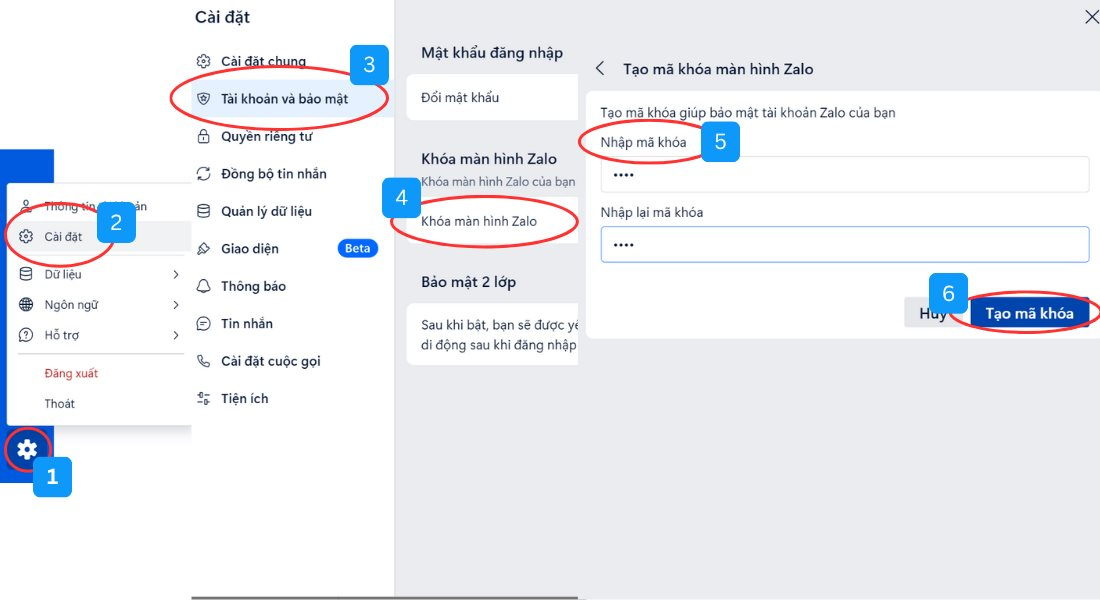
Cách kích hoạt tính năng "Khóa màn hình Zalo" trên máy tính
Bước 1: Chọn biểu tượng bánh răng cưa bên dưới màn hình.
Bước 2: Tại đây, người dùng lựa chọn phần "Cài đặt".
Bước 3: Sau khi cửa sổ "Cài đặt" mở ra, người dùng chọn "Tài khoản và bảo mật".
Bước 4: Tại mục "Tài khoản và bảo mật", chọn "Khóa mà hình Zalo"
Bước 5: Tương tự như trên điện thoại, người dùng tiến hành nhập mã khóa và nhập lại mã khóa.
Bước 6: Người dùng ấn vào "Tạo mã khóa" để kích hoạt tính năng.
Để khóa màn hình Zalo khi không sử dụng máy tính, người dùng nhấn tổ hợp phím Ctrl + L. Trong lần sử dụng tiếp theo, Zalo sẽ yêu cầu người dùng nhập mật khẩu để truy cập vào ứng dụng, giảm rủi ro bị đánh cắp thông tin khi máy tính bị truy cập trái phép.